文章详情页
Win7系统explorer.exe应用程序错误怎么解决?
浏览:4日期:2022-09-18 16:34:31
相信大家都知道,explorer.exe是Windows操作系统中非常重要的程序,当explorer.exe发生错误时,系统很容易出现异常状态。那么,Win7系统explorer.exe应用程序错误怎么解决呢?下面,我们就一起往下看看Win7系统explorer.exe应用程序错误的解决方法。
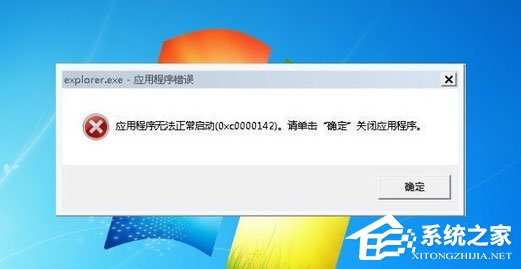
方法/步骤
1、如果是打开网页弹错,第一时间重置IE浏览器。开始→运行→输入:inetcpl.cpl→确定→打开Internet 属性;

2、再定位到高级→重置;
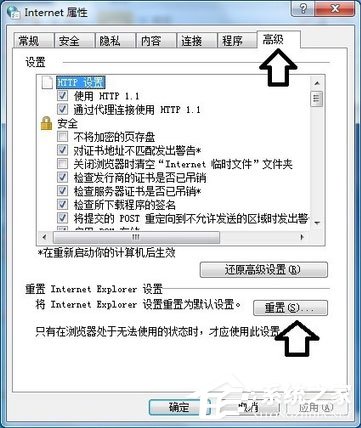
3、勾选删除个人设置→重置→重启电脑生效;
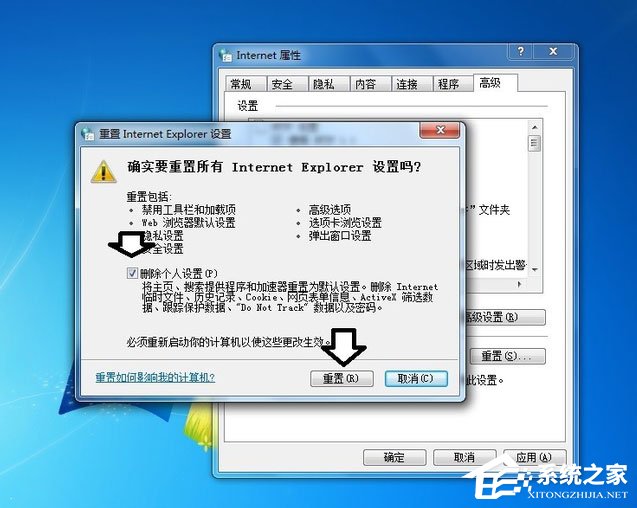
4、如果非IE浏览器引起的故障,可以尝试使用工具修复系统。下载、解压,还要使用和操作系统相匹配的版本;
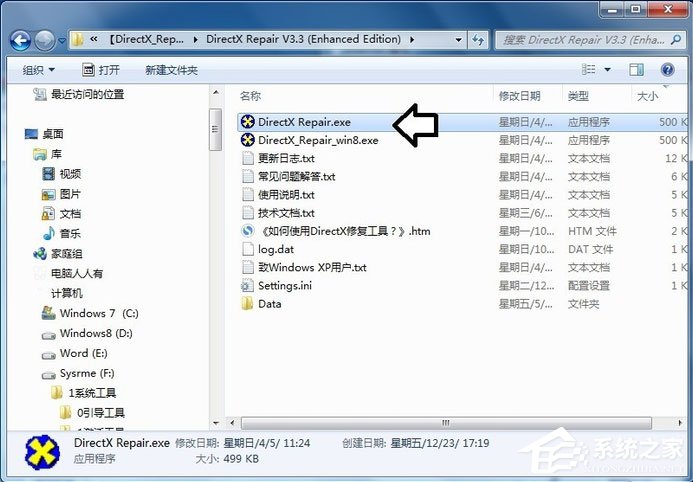
5、打开之后,点击检测并修复;
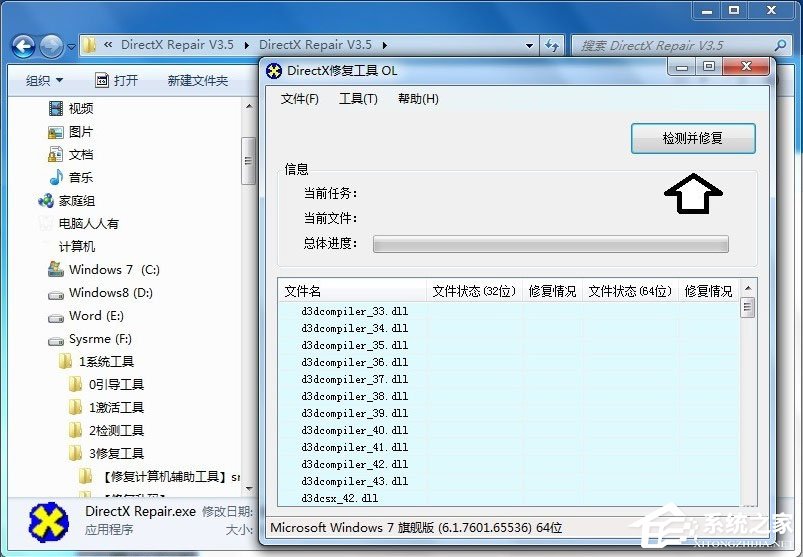
6、如果有错,就会修复(182个文件是系统重要的动态链文件);
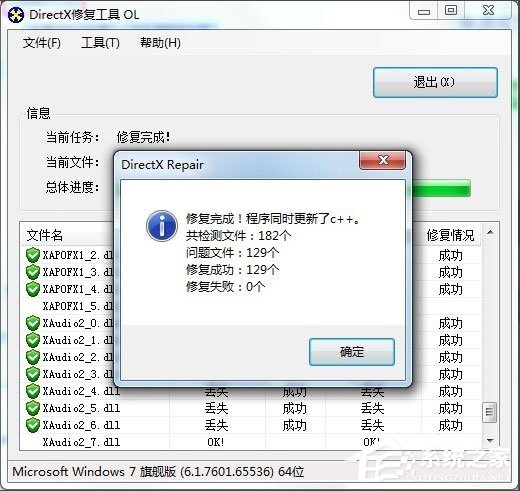
7、如果不是以上重要的动态链文件异常引起的,且是64位系统,可以这样操作,工具→选项→高级→勾选包括64位dll文件→确定。
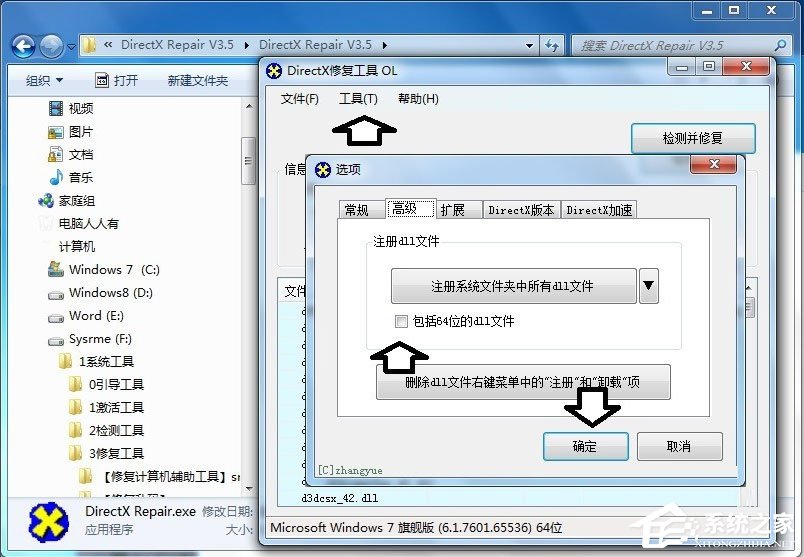
以上就是Win7系统explorer.exe应用程序错误的具体解决方法,按照以上方法进行操作,就能轻松解决explorer.exe应用程序错误的问题了。
相关文章:
排行榜

 网公网安备
网公网安备